당신은 헌신적입니까? Spotify 다른 결제 수단으로 전환하려는 사용자는? 신용 카드 정보를 업데이트하거나, 한 결제 제공업체에서 다른 결제 제공업체로 전환하거나, 대체 결제 옵션을 탐색하려는 경우 모두 처리해 드립니다.
이 기사에서는 다음 프로세스를 안내합니다. 결제 수단을 사용 설정하는 방법 Spotify, 원활한 전환을 보장하여 다음을 수행할 수 있습니다. 좋아하는 것을 계속 즐기십시오 Spotify 끊김 없는 곡. 이제 결제 정보를 업데이트하기 위해 취해야 할 단계에 대해 알아보겠습니다. Spotify 번거 로움 무료.
기사 내용
파트 1. 지불 방법이 하는 일 Spotify 동의하기?파트 2. 결제 수단을 켜는 방법 Spotify?파트 3. 내 변경 방법 Spotify 지불 날짜 및 내 계획?보너스 팁: 즐기세요 Spotify 오프라인 및 영원히 노래
파트 1. 지불 방법이 하는 일 Spotify 동의하기?
귀하의 비용을 지불하는 것과 관련하여 Spotify 구독, 플랫폼 제공 다양한 결제 수단 다양한 사용자 선호도와 편의성을 제공합니다.
에서 허용하는 일반적인 결제 방법은 다음과 같습니다. Spotify:
- 신용 카드 및 직불 카드: Spotify Visa, Mastercard, American Express 및 Discover를 포함한 주요 신용 카드 및 직불 카드를 사용할 수 있습니다. 당신은 당신의 카드에 쉽게 연결할 수 있습니다 Spotify 계정을 만들고 기본 결제 수단으로 설정합니다.
- 페이팔: 온라인 거래에 PayPal 사용을 선호한다면 운이 좋을 것입니다. Spotify 사용자가 PayPal 계정을 결제 수단으로 연결하여 안전하고 편리한 구독 관리 방법을 제공합니다.
- Spotify 기프트 카드: 또 다른 인기 있는 결제 옵션은 다음을 사용하고 있습니다. Spotify 기프트 카드. 이 카드는 온라인 또는 공인 소매점에서 구입할 수 있으며 귀하의 Spotify 구독 비용. 기프트 카드는 개인 금융 정보를 Spotify 계정입니다.
- 모바일 결제 서비스: 지역 및 기기에 따라 Spotify Apple Pay, Google Pay 또는 삼성 지불. 이러한 서비스를 통해 모바일 장치를 사용하여 결제할 수 있으므로 편의성이 한층 더해집니다.
지불 방법의 사용 가능 여부는 거주 국가에 따라 다를 수 있습니다. 항상 확인하는 것이 좋습니다. Spotify해당 지역에서 허용되는 결제 방법에 대한 최신 정보는 의 웹사이트를 방문하거나 고객 지원팀에 문의하십시오.
파트 2. 결제 수단을 켜는 방법 Spotify?
결제 수단을 사용 설정하려는 경우 Spotify, 신용 카드 세부 정보 업데이트, 다른 결제 제공업체로 전환 또는 대체 옵션 탐색 등 번거로움 없이 전환하려면 다음 단계를 따르세요.
- 귀하의 로그인 Spotify 계정: 방문하다 Spotify 귀하의 자격 증명을 사용하여 귀하의 계정에 로그인하십시오. 사용을 선호하는 경우 Spotify 모바일 앱에서 앱을 열고 로그인합니다.
- 계정 설정에 액세스: 로그인한 후 계정 이름 또는 프로필 사진을 찾아 클릭합니다. 드롭다운 메뉴에서 "계정" 또는 "계정 설정"을 선택합니다. 계정 설정 페이지로 이동합니다.
- 결제 섹션으로 이동: 계정 설정 페이지에서 결제 또는 구독과 관련된 섹션을 찾습니다. 정확한 위치와 문구는 다를 수 있지만 쉽게 식별할 수 있어야 합니다.
- 현재 결제 방법 보기: 결제 섹션에 현재 결제 수단이 표시됩니다. 전환을 진행하기 전에 세부 정보 또는 계정과 연결된 카드를 기록해 두십시오.
- "변경" 또는 "편집" 옵션 선택: 결제 방법을 변경하거나 편집할 수 있는 옵션을 찾습니다. "결제 방법 변경", "결제 세부 정보 편집" 또는 이와 유사한 것으로 표시될 수 있습니다. 계속하려면 해당 옵션을 클릭하십시오.
- 새 결제 방법 선택: Spotify 사용 가능한 지불 방법 목록이 표시됩니다. 전환하려는 것을 선택하십시오. 신용 카드 세부 정보를 업데이트하는 경우 이 단계에서 새 카드 정보를 입력해야 할 수 있습니다.
- 확인 및 확인: 새 결제 수단을 선택하고 필수 정보를 제공한 후에는 세부정보를 주의 깊게 검토하여 정확성을 확인하세요. 카드 번호, 만료일 및 기타 관련 정보를 다시 확인하십시오. 모든 것이 정확하다고 확신하면 "확인" 또는 "저장" 버튼을 클릭하여 전환을 완료하십시오.
- 확인 및 확인: 변경 확인 후, Spotify 새 결제 수단을 확인합니다. 이 프로세스에는 일반적으로 소액의 승인 요금이나 카드 또는 결제 방법이 유효한지 확인하는 확인 단계가 포함됩니다. 에서 제공하는 추가 프롬프트 또는 지침을 따르십시오. Spotify 확인 절차를 완료합니다.
- 업데이트된 결제 방법을 즐기세요: 인증에 성공하면 결제 수단이 켜집니다. Spotify 업데이트됩니다. 이제 새 결제 방법을 사용하여 좋아하는 음악과 기능에 중단 없이 액세스할 수 있습니다.
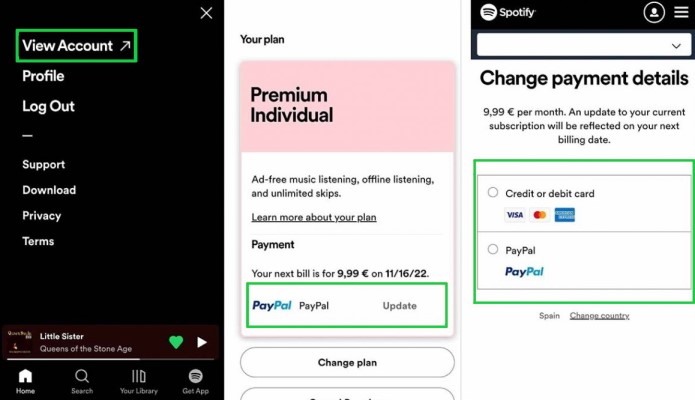
결제 주기를 추적하고 새 결제 방법이 활성화되고 최신 상태로 유지되어 결제가 중단되지 않도록 해야 합니다. Spotify 신청.
파트 3. 내 변경 방법 Spotify 지불 날짜 및 내 계획?
당신이 당신의 변경을 찾고 있다면 Spotify 결제일 또는 다른 구독 요금제로 전환, Spotify 청구 기본 설정을 사용자 지정하는 옵션을 제공합니다.
지불 날짜 및 계획을 변경하려면 다음 단계를 따르십시오.
- 귀하의 로그인 Spotify 계정: 방문하다 Spotify 귀하의 자격 증명을 사용하여 귀하의 계정에 로그인하십시오. 또는 Spotify 모바일 앱 및 로그인.
- 계정 설정에 액세스: 로그인한 후 계정 이름 또는 프로필 사진을 찾아 클릭합니다. 드롭다운 메뉴에서 "계정" 또는 "계정 설정"을 선택하여 계정 설정 페이지에 액세스합니다.
- 구독 또는 계획 섹션으로 이동: 계정 설정 페이지에서 구독 또는 요금제와 관련된 섹션을 찾습니다. 문구는 약간 다를 수 있지만 쉽게 식별할 수 있어야 합니다.
- 현재 계획 세부 정보 보기: 구독 또는 요금제 섹션에서 결제 날짜 및 제공되는 기능을 포함하여 현재 요금제에 대한 정보를 볼 수 있습니다. 진행하기 전에 현재 계획 세부 정보를 기록해 두십시오.
- 결제일 변경: 결제일 변경을 원하실 경우 변경 가능한 옵션을 찾아주세요. 이는 "결제일 변경", "결제 주기 수정" 또는 이와 유사한 것으로 표시될 수 있습니다. 계속하려면 해당 옵션을 클릭하십시오.
- 새 결제일 선택e: Spotify 새 지불 날짜를 선택할 수 있는 달력 또는 드롭다운 메뉴를 제공할 수 있습니다. 선호도에 가장 적합한 날짜를 선택하십시오. 모든 날짜를 사용할 수 있는 것은 아니며 현재 청구 주기에 따라 가용성이 다를 수 있습니다.
- 결제일 변경 확인: 새로운 결제일을 선택한 후, 변경사항을 꼼꼼히 확인하세요. 선택한 날짜가 결제 기본 설정과 일치하는지 확인하세요. 만족스러우면 '확인' 또는 '저장' 버튼을 클릭하여 결제일 변경을 완료하세요.
- 구독 계획 수정: 구독 요금제도 변경하려면 수정할 수 있는 옵션을 찾으세요. 이것은 "플랜 변경", "구독 업그레이드/다운그레이드" 또는 이와 유사한 것으로 레이블이 지정될 수 있습니다. 계속하려면 해당 옵션을 클릭하십시오.
- 새로운 가입 계획을 선택하십시오: Spotify 사용 가능한 구독 플랜 목록이 표시됩니다. 각 요금제의 기능과 가격을 검토하고 필요에 가장 적합한 요금제를 선택하세요. 해당 버튼 또는 링크를 클릭하여 새 요금제를 선택합니다.
- 요금제 변경 확인: 새로운 가입 요금제를 선택한 후 변경 사항을 주의 깊게 검토하십시오. 기능 및 가격이 귀하의 기본 설정과 일치하는지 확인하십시오. 만족스러우면 "확인" 또는 "저장" 버튼을 클릭하여 계획 변경을 완료하십시오.
- 업데이트된 결제일 및 계획을 즐기세요: 변경 사항을 확인한 후, Spotify 그에 따라 결제 날짜와 구독 요금제가 업데이트됩니다. 이제 새로 선택한 옵션에 따라 음악과 기능을 즐길 수 있습니다.
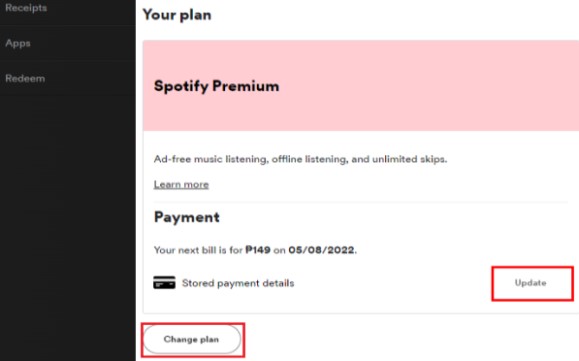
보너스 팁: 즐기세요 Spotify 오프라인 및 영원히 노래
좋아하는 것을 즐기고 싶다면 Spotify 노래를 오프라인으로 그리고 영원히, 라는 편리한 도구가 있습니다. TuneSolo Spotify 음악 변환기 그것은 당신이 그것을 달성하는 데 도움이 될 수 있습니다. 이 소프트웨어를 사용하면 변환할 수 있습니다. Spotify 노래, 재생 목록 및 앨범을 MP3, WAV, FLAC 등과 같은 다양한 오디오 형식으로 변환합니다.
와 TuneSolo Spotify 음악 변환기를 우회할 수 있습니다. Spotify사용을 제한하는 의 DRM(Digital Rights Management) 보호 Spotify 밖에 있는 노래들 Spotify 응용 프로그램. TuneSolo 여러 변환 Spotify 노래, 재생 목록 또는 앨범을 대량으로. 이렇게 하면 몇 번의 클릭만으로 전체 음악 라이브러리를 효율적으로 변환하여 시간과 노력을 절약할 수 있습니다.
자유롭게 시도하세요
자유롭게 시도하세요
귀하의 Spotify 이 도구를 사용하여 트랙을 사용하면 음악에 대한 완전한 소유권과 제어권을 가질 수 있으므로 제한 없이 모든 장치에서 오프라인으로 음악을 들을 수 있습니다.
DRM을 제거하는 것 외에도 TuneSolo Spotify 음악 변환기는 원래 오디오 품질을 유지하고 노래 제목, 아티스트, 앨범 정보 및 앨범 아트워크를 포함한 모든 메타데이터를 유지합니다. 이를 통해 원활하고 고품질 청취 경험, 오프라인일 때도 마찬가지입니다.

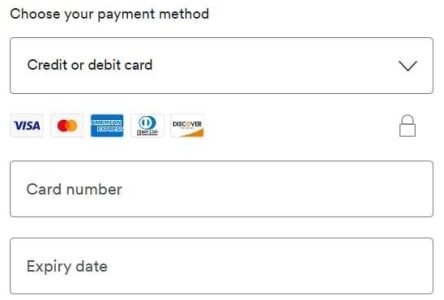
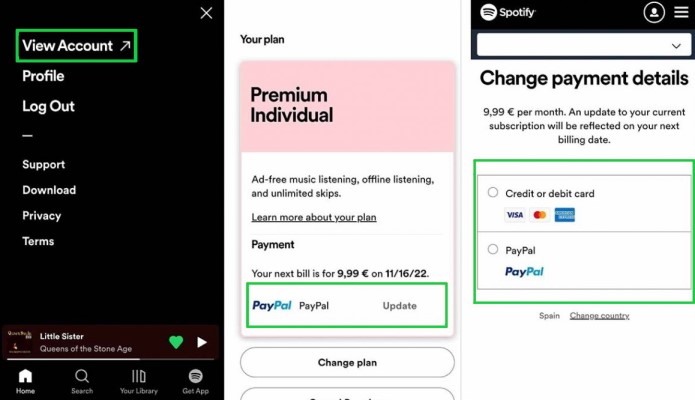
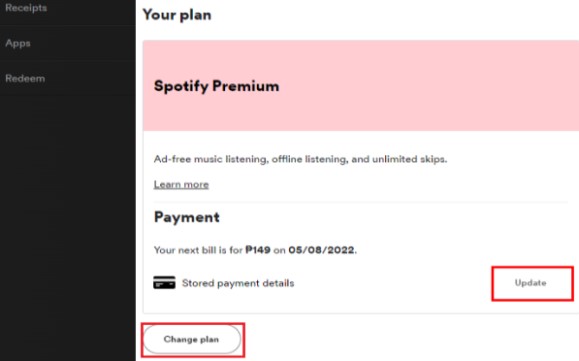

홈페이지
Spotify 음악
결제 수단을 켜는 방법 Spotify? 단계별 가이드
코멘트를 남겨주세요
1.당신의 이름
2.귀하의 이메일
3.귀하의 리뷰
문의하기